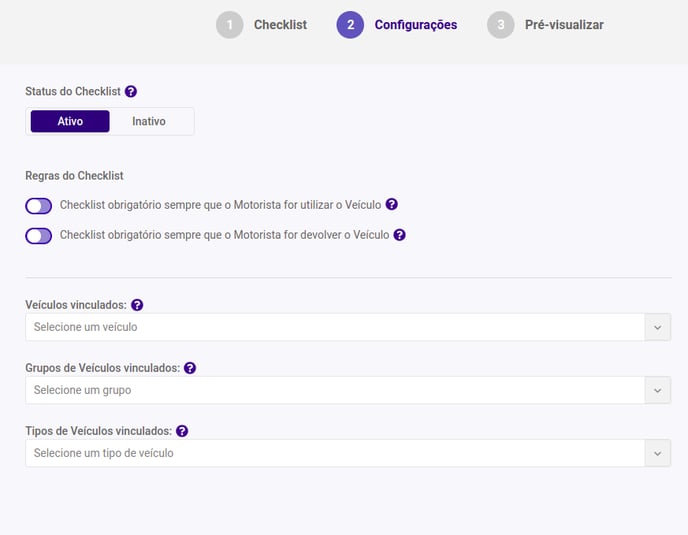O Contele Fleet agora possui uma nova funcionalidade que permite a criação e gestão de check-lists personalizados.
Como Utilizar o Checklist do Veículo no APP Contele Driver
**
Baixar o Aplicativo**
O aplicativo está disponível para dispositivos Android e iOS.
-
Para Android: Acesse a Play Store e procure por Contele Fleet Driver.
-
Para iOS: Acesse a App Store e procure por Contele Fleet Driver.
Login com CPF: Os motoristas agora podem acessar o aplicativo Contele Driver utilizando seu CPF. Este é o método padrão de autenticação.
-
Após realizar o login, o motorista deve selecionar o veículo que irá utilizar e seguir as instruções para confirmar a retirada.
-
Check-list Obrigatório:
-
Configuração de Check-list: Agora é possível definir um check-list como obrigatório antes do motorista acessar as informações do veículo.
- Para Gestores: Esta configuração pode ser feita nas configurações de check-list do sistema. Marque a opção que torna o preenchimento do check-list obrigatório.
-
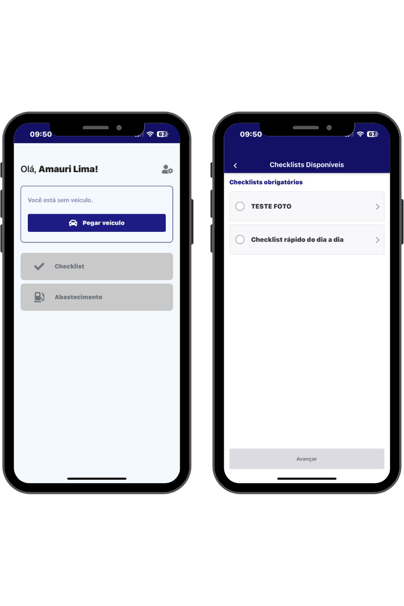-png.png)
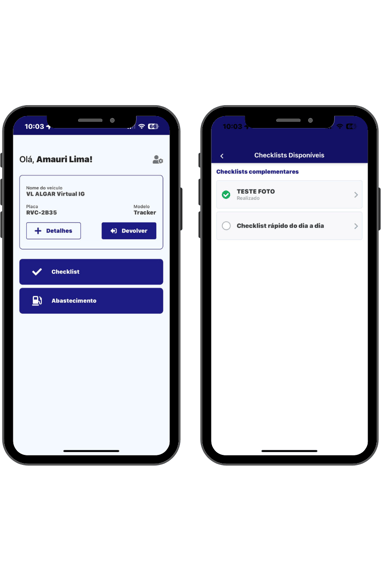-png.png)
Check-list Disponível no Aplicativo:
-
Acesso aos Check-lists: Após acessar o aplicativo, os check-lists ficam disponíveis na função "Check-list".
-
Preenchimento e Acesso:
-
Os motoristas podem acessar e preencher os check-lists a qualquer momento.
-
Cada check-list já preenchido será marcado com um ícone verde, indicando sua conclusão.
-
Mesmo após preenchidos, os check-lists podem ser acessados novamente pelos motoristas.
-
Devolução de Veículos:
-
Check-list Obrigatório:
- Se o gestor definiu um check-list como obrigatório, o motorista só poderá devolver o veículo após preencher os check-lists obrigatórios.
-
Função de Devolução:
- Caso o gestor tenha ativado a função que exige o preenchimento do check-list para a devolução do veículo, essa obrigatoriedade também será aplicada.
Acesso e Configurações Iniciais
Para acessar a funcionalidade de check-lists personalizados, localize no campo lateral a seção "Check-list", que contém dois itens principais: "Ocorrências" e "Configurações".
Configurações
Dentro de "Configurações", o gestor tem a capacidade de:
- Criar, editar e visualizar check-lists: Manipule check-lists conforme a necessidade de sua operação.
- Ver check-lists arquivados: Acesse check-lists que não estão mais ativos mas que foram utilizados anteriormente.
- Utilizar modelos prontos de check-lists: Escolha entre três modelos prontos - detalhado, completo e para o dia a dia. Para usar um modelo pronto, clique na seta ao lado de "novo check-list" e selecione o modelo desejado.
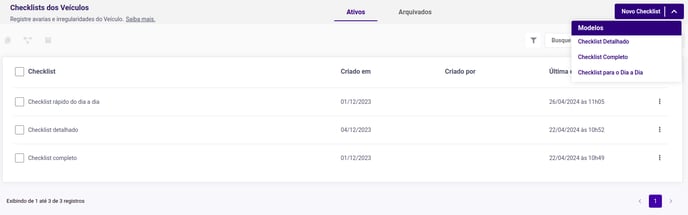
Criação de um Novo Check-list
Para criar um novo check-list:
- Selecione "Novo check-list".
- Defina um nome para o check-list.
- Adicione seções e títulos para cada pergunta.
- Especifique o tipo de cada pergunta. As opções incluem:
- Campo de Texto: Escolha entre texto curto e longo, e-mail, link, numérico e quantidade.
- Múltipla Escolha e Caixa de Seleção: Permita múltiplas respostas.
- Escala: Defina escalas com opções de texto, estrelas e emoções.
- Data e Hora: Capture momentos específicos.
- Arquivos: Defina os tipos de arquivo permitidos, como câmera, galeria, PDF ou Excel.
- Localização e Assinatura: Capte geolocalização e assinaturas digitais. - Determine quais perguntas ou respostas são obrigatórias.
- Configure alertas de ocorrência para respostas específicas através de uma seleção especial ao lado das alternativas.
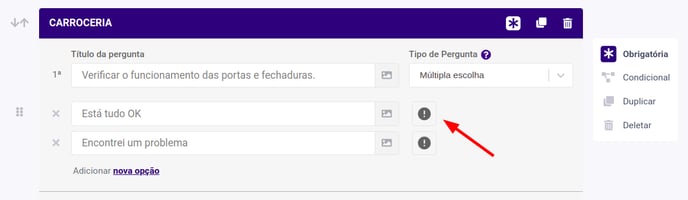
Configurações Avançadas do Check-list
Após criar o check-list, defina:
- Status do check-list: Ativo ou inativo.
- Regras do check-list: Como e quando o check-list deve ser preenchido (por exemplo, sempre que um veículo for utilizado ou devolvido).
- Vinculação: Associe o check-list a veículos específicos, grupos de veículos ou tipos de veículos.
Finalize visualizando como o check-list ficará e salve as configurações.